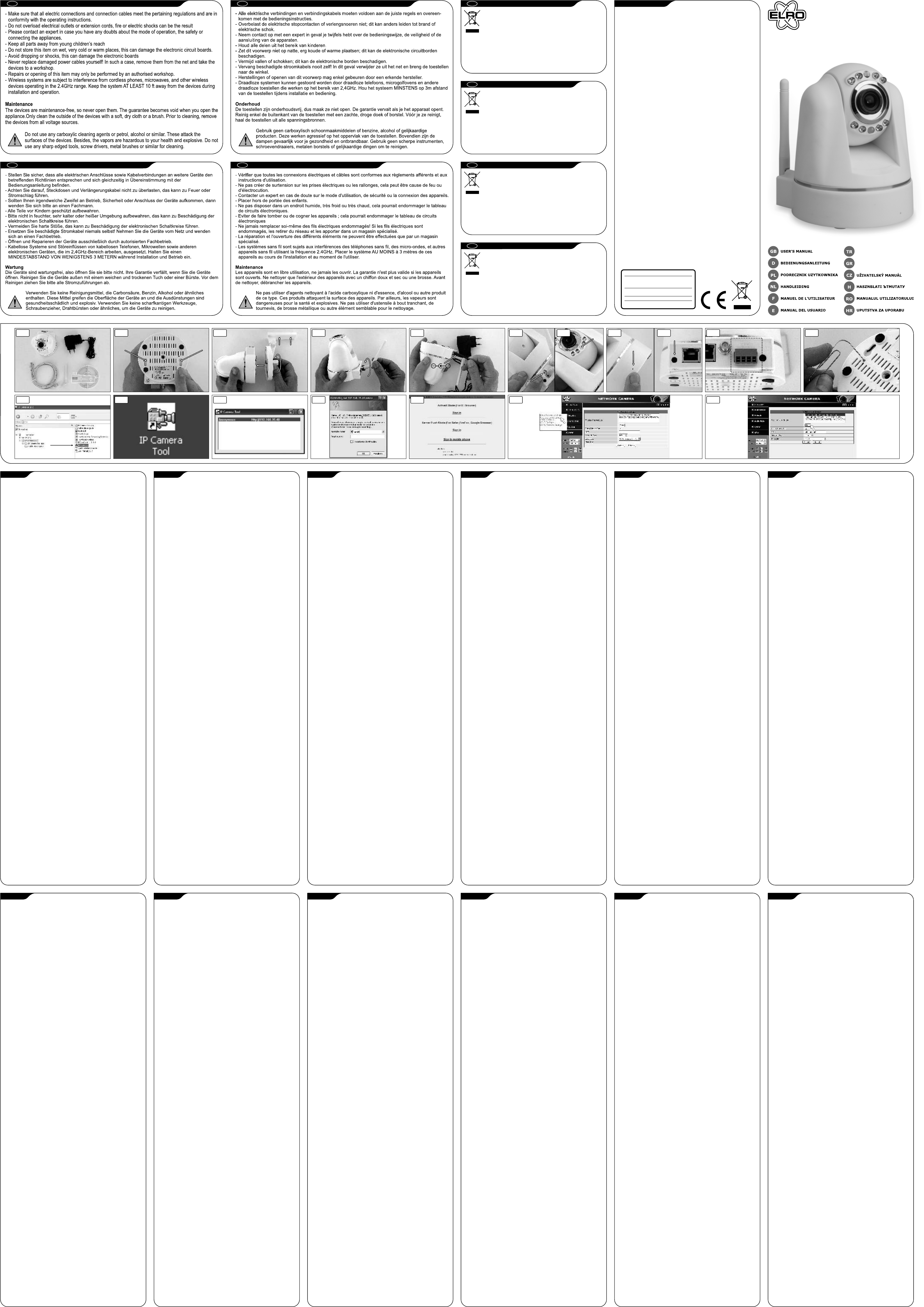-
Waarom is het scherm van mijn soundlogic camera helemaal groen Gesteld op 29-12-2023 om 00:44
Reageer op deze vraag Misbruik melden -
ik heb ook probleem heb zo Elro type C704ip.2 installeert via app op gsm. wifi werkte goed woon Antwerpen en zelf van in Vilvoorde kon ik thuis beelden bekijken. tot plots deze week wou ik kijken kwam op scherm Connecting vroeger kwam er dan direct online en beeld. nu komt er ook Connecting en dan direct offline-90 geen beeld. dus geen verbinding met wifi is rommel uit China zeggen ze hier.ook is de verkoop van die camera stop gezet.Maar wat is dan goed merk voor een camera kan iemand mij type geven als ik nieuwe koop Gesteld op 6-2-2022 om 01:29
Reageer op deze vraag Misbruik melden-
Beste,
Waardeer dit antwoord Misbruik melden
Dit is inderdaad troep uit China.
Uiteraard hebben ze ook goede kwaliteit camera's maar daar betaal je dan wel wat meer voor.
Ik heb de Elro ook enkele jaren gehad en werkte toen goed, maar voor een paar jaren.
ik heb nu Dahua deze werken uitstekend en zijn er in diverse prijzen en uitvoeringen.
Kijk anders eens op alarmsysteemexpert.nl daar heb ik ze ook vandaan.
Zij hebben diverse merken..
Succes
Geantwoord op 6-2-2022 om 09:59
-
-
Bonjour, je viens d’acheter une c704ip neuve, le disque d’installation ne fonctionne pas, et l’appli Elro ne détecte pas ma caméra, quelqu’un aurait une solution ? Gesteld op 13-2-2021 om 12:47
Reageer op deze vraag Misbruik melden -
goededag
Reageer op deze vraag Misbruik melden
mijn camera geeft aan wrong password als ik via de app wil kijken? Gesteld op 2-11-2020 om 19:16 -
ik ken mijn wachtwoor niet meer. zou iemand mij kunnen helpen Gesteld op 10-8-2020 om 12:24
Reageer op deze vraag Misbruik melden-
Volgens mij zit er ergens een reset knopje wat je een paar seconden kan indrukken waarna je opnieuw kan beginnen met instellen, dus ook je wachtwoord, ik weet het echter niet zeker, omdat ik mijn camera niet meer in bezit heg..sucses Geantwoord op 10-8-2020 om 13:09
Waardeer dit antwoord Misbruik melden
-
-
als ik het ww wil ingeven kan ik alleen cijfers ingeven op mijn telefoon en dat accepteert hij niet en kan ik niet verder. wat nu??? Gesteld op 17-4-2020 om 15:43
Reageer op deze vraag Misbruik melden -
Wat een waardeloos ding! Een lintje verdienen ze! Gesteld op 2-9-2019 om 19:29
Reageer op deze vraag Misbruik melden-
Ik snap niet dat iemand die troep nog koopt!!
Waardeer dit antwoord Misbruik melden
Ze zijn er al lang mee gestopt, en niet voor niets!
De mijne heb ik in de container gedumpt.
Waar al deze zooi thuis hoort :-( Geantwoord op 2-9-2019 om 20:46
-
-
Ik heb dus ook deze camera al een tijdje wilde hem nu en was ook vaak een probleem dat hij niet werkte, iig ik heb nooit kunnen luisteren op spreken, maar nu werkt hij dus helemaal niet meer op mijn telefoon, heeft iemand hier een verklaring voor ,want ik heb hem uiteraard niet voor de sier gekocht.. Vriendelijke groet Jannie Gesteld op 12-4-2019 om 12:33
Reageer op deze vraag Misbruik melden-
Ja dat heb ik dus ook. Hij staat er nu voor de sier Geantwoord op 9-8-2019 om 20:43
Waardeer dit antwoord Misbruik melden
-
-
Het is mischien niet zo leuk om te horen.
Waardeer dit antwoord (1) Misbruik melden
Maar beter is het om deze camera naar de milieustraat te brengen.
Ik heb hem bij het restafval achter gelaten.
Heb 2 van deze kl*te camera’s gehad.
Niets anders dan problemen.
Geef wat meer uit voor een beter merk.
Ze zijn niet voor niets gestopt met de verkoop van deze troep Geantwoord op 9-8-2019 om 21:24 -
Hoi, lukt me niet om de software te downloaden en dan te openen om de camera draadloos te laten werken?
Reageer op deze vraag Misbruik melden
Meerdere systemen geprobeerd te downloaden, maar loopt vast bij het aanklikken en wil dan een naam en wachtwoord? dit heeft dan weer met microsoft te maken? waarom zie ik de camera niet gewoon in mijn thuisnetwerk? Gesteld op 29-3-2019 om 12:03-
Heb daarover gebeld. Heb hetzelfde probleem. Software kan je online downloaden naam moet je weerhouden en wachtwoord is het wachtwoord van de camera Geantwoord op 29-3-2019 om 12:11
Waardeer dit antwoord (8) Misbruik melden
-
-
Begrijp weerhouden niet en camera heeft geen wachtwoord? Software had ik Ag gedownload maar geeft hetzelfde als melding. Geantwoord op 29-3-2019 om 16:00
Waardeer dit antwoord (3) Misbruik melden -
Mijn Camera C704IP.2 heeft het altijd gedaan tot een tijd terug. Hij maakt geen contact meer
Reageer op deze vraag Misbruik melden
Gesteld op 6-8-2018 om 11:21-
1. Camera uit app ( Elro install) verwijderen, nadat de UID code is opgeschreven.
Waardeer dit antwoord (18) Misbruik melden
2.De camera resetten (20 sec. ingedrukt houden) door met een puntig voorwerp in het gaatje aan de onderzijde te drukken.
3. App openen en nieuwe camera kiezen. UID ingeven. Staat onder QR code of QR code opnieuw scannen.
3. Fabriekspassword ingeven 6 x 0.
Die van mij deed het vervolgens weer. Geantwoord op 11-10-2018 om 14:40
-
-
Ik heb mijn al weer tweede Elro Ip704 pas in de vuilnisemmer gegooid.
Waardeer dit antwoord (2) Misbruik melden
Ik raad dat aan om dit ook te doen.
Elro is niet voor niets gestopt met de verkoop van deze Chinese Troep.
Voor wat meer geld heb je een betrouwbaarder type?? Geantwoord op 11-10-2018 om 15:21 -
Hier staat camera uit de app verwijderen maar hoe dan?
Waardeer dit antwoord Misbruik melden
Geantwoord op 4-1-2019 om 13:12 -
Op mijn Elro C704IP staat geen code (meer) onder .
Reageer op deze vraag Misbruik melden
kan ik die ergens achterhalen Gesteld op 20-7-2018 om 12:35-
Hallo,
Waardeer dit antwoord (8) Misbruik melden
sluit de camera aan op je intern netwerk (succes is meer verzekerd indien je dat via een kabel doet ipv te proberen met wifi)). Zet de camera aan. Installeer en start de "IP camera tool" op een Windows PC en je krijgt een lijst van camera's gevonden op je netwerk en je zou de camera moeten vinden in de lijst. Selecteer hem en log aan met admin en zijn paswoord. Ga dan naar "Network" en kies "P2P settings" : het veld "GUID" bevat de code die onder de QR code staat. Je kan dan die code ingeven bij het toevoegen van een ipcamera aan je app op Android .
Denk ik.
Erwin
Geantwoord op 20-7-2018 om 13:12
-
-
Ik krijg geen beeld op de IP Camera Viewer ELRO. Ik krijg elke keer de melding failed bij camera status. Kan iemand mij vertellen wat ik allemaal moet invullen om verbinding te krijgen. Gesteld op 10-4-2018 om 21:08
Reageer op deze vraag Misbruik melden-
Je hebt de verkeerde app gedownload, je moet ELRO install hebben en dan de handleiding volgen ?? Geantwoord op 10-4-2018 om 21:16
Waardeer dit antwoord (4) Misbruik melden
-
-
Daar heb ik inderdaad wel beeld maar die geeft geen constant beeld. Als de telefoon in slaapstand gaat, gaat ook de app uit. Dan moet dus telkens de telefoon aangezet worden om contact te hebben met de camera Geantwoord op 10-4-2018 om 21:32
Waardeer dit antwoord (1) Misbruik melden -
Wil beelden die je opneemt opslaan op sd kaart maar krijg alleen de optie format en daarna gebeurd er niets iemand enig idee, verder tevreden Gesteld op 10-4-2018 om 10:21
Reageer op deze vraag Misbruik melden-
Bij mijn weten heeft de C704IP geen kaartsslot en kan er dus ook niet opgenomen worden.
Waardeer dit antwoord Misbruik melden
Mogelijk wel op de PC met de bijgeleverde software. Geantwoord op 10-4-2018 om 12:37
-
-
Ik bedoel dus de SD kaart van telefoon of tablet dat er geen sd card slot op zit, ja dat wist ik wel ???? Geantwoord op 10-4-2018 om 14:58
Waardeer dit antwoord Misbruik melden -
Update naar iOS 11, is dit al beschikbaar. Na update van iPhone geeft hij aan dat ik Elro moet vragen voor update naar os11.
Reageer op deze vraag Misbruik melden
Mvrgr,
KK
Gesteld op 29-10-2017 om 09:42-
Het blijft ijzig stil rondom Elro.
Waardeer dit antwoord (5) Misbruik melden
Ik denk dat de gebruikers van deze camera pech hebben... Geantwoord op 29-10-2017 om 09:50
-
-
na de update van de app naar ios 11 is alles verdwenen en werkt de app niet meer ,wat nu ? Gesteld op 16-10-2017 om 01:33
Reageer op deze vraag Misbruik melden-
Waarschijnlijk de camera weg gooien, Elro en consorten hadden al lang actie moeten ondernemen.
Waardeer dit antwoord Misbruik melden
Maar hebben dit niet gedaan, dit is al langer bekend maar zij doen er niets mee. Geantwoord op 16-10-2017 om 01:43
-
-
Hallo,ik heb twee IP camera's van de type c704IP.2 gekocht. Had het goed geïnstalleerd en het deed goed zijn werk. Ik heb pas geleden geprobeerd om de code te veranderen, sinds dien werkt mijn IP camera's niet meer. Mijn oude en nieuwe code werken niet en heb nu geen verbinding meer met de camera's. Wat kan ik hier aan doen?
Reageer op deze vraag Misbruik melden
grt satram Gesteld op 1-7-2017 om 23:34-
Beste,
Waardeer dit antwoord (17) Misbruik melden
op de onderkant van het toestel zie je het woord "Reset" met daarbij een opening die toegang geeft tot een reset knop. Druk die een tijdje in (begin met 15 sec) , dit zou de fabrieksinstellingen moeten terugzetten. Het toestel moet wel onder spanning staan tijdens deze operatie.
Mvg Geantwoord op 2-7-2017 om 08:54
-
-
Maak je reset en geef je nieuwe fabrieks wachtwoord 000000
Waardeer dit antwoord (10) Misbruik melden
Dan pas als ipcam werekt op nieuw kanje wachtwoord nr wijzigen Geantwoord op 31-7-2017 om 16:53 -
Pas op met deze camera's ze zijn makkelijk te hacken en worden inmiddels al gebruikt voor een botnet Persirai, zie de site van trendmicro Gesteld op 31-5-2017 om 18:42
Reageer op deze vraag Misbruik melden-
Alsnog na de reset werkt hij niet nog iemand tips Geantwoord op 26-8-2017 om 09:46
Waardeer dit antwoord (2) Misbruik melden
-
-
weet iemand waar de laatste firmware is te downloaden? Gesteld op 13-5-2017 om 16:29
Reageer op deze vraag Misbruik melden-
Niet online beschikbaar, alleen via klanteservice ...ps kans is heel groot dat het niet meer werkt na de update. Bij mij kon hij eigenlijk gelijk in de prullebak. Onding .... Geantwoord op 13-5-2017 om 17:56
Waardeer dit antwoord (10) Misbruik melden
-
-
het groene lampje van me camera werkt niet hoe kan dat 0625112005 Gesteld op 1-5-2017 om 11:10
Reageer op deze vraag Misbruik melden-
Wat is niet goed ?
Waardeer dit antwoord (2) Misbruik melden
En bedoel je het netwerk ledje of iets anders ? Geantwoord op 1-5-2017 om 11:16
-
-
Alleen het lampje(led) is dat de groene waar je netwerk kabel in zit...werkt de camera verder naar behoren? Led stuk. Geantwoord op 1-5-2017 om 11:17
Waardeer dit antwoord (3) Misbruik melden -
Waarschuwing!!!!!! Bel nooit maar dan ook nooit zomaar een 06 nummer op dit forum of welk forum dan ook. Controleer altijd met wie je van doen hebt...eventueel via andere weg..
Waardeer dit antwoord (1) Misbruik melden
Grtz Ron Geantwoord op 1-5-2017 om 11:24 -
Wat werkt er wel nog wanneer de stekker in het stopcontact gaat? Doet de camera zijn opstartcyclus? Branden tijdens die opstart de leds vooraan?Draait de camera tijdens zijn opstart? Geantwoord op 1-5-2017 om 13:12
Waardeer dit antwoord (4) Misbruik melden -
Kan de camera niet meer openen in de browser.
Reageer op deze vraag Misbruik melden
Iemand een idee waar dat aan kan liggen? Gesteld op 26-4-2017 om 00:37-
Eerst maar het IP adres controlleren. Geantwoord op 26-4-2017 om 06:23
Waardeer dit antwoord Misbruik melden
-
-
Heb je een PC in hetzelfde netwerk? Indien ja, dan zou je via het programma "ELRO IPCamera tool" het IP adres aangeboden krijgen. Geantwoord op 26-4-2017 om 08:06
Waardeer dit antwoord Misbruik melden -
Werkte eerst wel.
Waardeer dit antwoord (2) Misbruik melden
Pc zit in hetzelfde netwerk.
Na gebruikersnaam en wachtwoord invullen via de ipcam tool herstartte de cam zelf en is nu weer te zien via de browser.
Paar dagen later weer het zelfde geval nu weet ik wat ik moet doen herstarten.
Hopelijk weet iemand waar dit aan kan liggen? Geantwoord op 18-5-2017 om 19:19 -
Ik krijg geen alarm melding via mijn telefoon als de telefoon in slaapstand is. Zolang ik gewoon beeld heb is er niets aan de hand en krijg ik notificaties binnen zoals Elro het noemt. Maar als de telefoon in slaapstand gaat hoor ik niets meer. Een optie is om de telefoon de hele tijd aan te laten maar dan gaat de batterij zo snel leeg. Een ander probleem is dat ik met het programma ip camera viewer geen verbinding heb zonder wifi. Het Plug en Play van Elro vind ik flink tegenvallen voor mensen die er weinig verstand van hebben. Ben al maanden bezig met het installeren en heb er al verschillende mensen die zeggen er meer verstand van te hebben bijgehaald maar die krijgen het ook niet voor elkaar, Ook al verschillende telefoontjes en mailtjes met Elro eraan gewaagd. Wordt er moedeloos van.
Reageer op deze vraag Misbruik melden
Gesteld op 30-1-2017 om 16:53-
Duidelijk verhaal ik herken het. Henb het hele ELRO verhaal in de vuilnisbak gemikt. Camera hangt nu als compatibel aan mijn NAS (synology) ja niet alle opties beschikbaar zoals zwenken. So what beeld is goed, IR constant aan (sensor afgeplakt) notificaties worden verzorgd door surv station van mijn NAS. Kijk nu wel rond voor een profi camera want dat ding van ELRO is een echte miskleun... Geantwoord op 30-1-2017 om 17:02
Waardeer dit antwoord (7) Misbruik melden
-
-
Hoe kan ik er voor zorgen dat de camera automatisch beelden opslaat bij beweging? Heb het via de computer ingesteld zo ook in de elro app maar hij slaat niks op.
Reageer op deze vraag Misbruik melden
Sterker nog.. In de app verandering de instelling naar beelden opslaan bij beweging en druk of safe.. zodra ik het menu weer uit ga en er gelijk weer in staat het weer gelijk op off.. hoe kan ik hier iets aan doen? Wil graag dat beelden gemailt worden of opgeslagen op mijn telefoon maar krijg het maar niet voor elkaar. Iemand ideeën? Gesteld op 23-1-2017 om 23:20-
Ik denk dat die optie in de app dient om te registreren op cameras met een SD slot en kaart. Als je app afstaat of er is geen vebinding of je smartphone staat af , zou je toch wensen dat die alarmerende beelden worden geregistreerd. Heeft je camera een SD slot ? Geantwoord op 24-1-2017 om 10:48
Waardeer dit antwoord (1) Misbruik melden
-
-
Ik heb echt geen idee. Ben echt een leek op dit gebied. Maar begrijp ik dus goed de beelden alleen worden opgeslagen wanneer de laptop aan staat? En met het camera beeld open? Vind overigens de gebruikshandleiding ook minimaal bij de camera. Geantwoord op 24-1-2017 om 10:56
Waardeer dit antwoord (1) Misbruik melden -
Oh ja, je kan wel beelden laten registreren indien je ipv met de app, verbindt via Internet Explorer . Videos bij een motion detect worden dan op de harde schijf van je PC gezet in AVI formaat ... dat niet kan afgespeeld worden met Windows Media Player onder Windows 10. In feite is voor optimale beveiliging dit de enige redelijk-volwaardige methode. Geantwoord op 24-1-2017 om 10:57
Waardeer dit antwoord (1) Misbruik melden -
Aansluitend bij mijn antwoorden van "24-1-2017 om 10:48" en "24-1-2017 om 10:57" : de app kan wel de beelden opnemen of snapshot foto's maken op vraag van de gebruiker : hiervoor dienen de icoontjes onderaan in de app. Later kan je ze bekijken. Als je als app gebruiker de internal of SD storage van je smartphone wil volschrijven dan mag je dat doen.
Waardeer dit antwoord Misbruik melden
Erwin Geantwoord op 24-1-2017 om 11:04 -
Ja klopt. Die icoontjes hadden ik ontdekt maar dat gaat dus alleen als je zelf op de icoontjes drukt en niet automatisch wanneer er beweging is. Overigens een heel rustig steegje waar de camera hangt dus die minimale keer dat de camera wat op moet slaan kan mijn telefoon wel aan haha maar eigenlijk wel noodzakelijk wanneer ik dus snachts op bed lig en de melding van beweging dus niet mee krijg het op dat moment word vast gelegd en ik sochtends kan zien wie de schade heeft toegebracht Geantwoord op 24-1-2017 om 11:09
Waardeer dit antwoord Misbruik melden -
De app waar ik het over had is wat de handleiding adviseert namelijk "Elro Install". Echter er is goed nieuws. De app "IP Camera Viewer ELRO" heb ik net geïnstalleerd en die laat wel toe om bij bewegingsdetectie beelden te registreren op de smartphone storage. Het zijn geen bewegende beelden (voor redenen van bandbreedte en opslagruimte) maar instelbaar een aantal foto' per seconde . Het enige verschil is dat deze app niet wordt ingesteld met het camera UID maar dat in de app het IP adres van de camera handmatig moet worden ingesteld. Ik vindt deze app ruim voorzien van alle soort opties en een gebruikersvriendelijker interface hebben.
Waardeer dit antwoord (1) Misbruik melden
Erwin
Geantwoord op 24-1-2017 om 14:29 -
Oh top! Ga het gelijk proberen als ik thuis ben! Bedankt voor je advies! Geantwoord op 24-1-2017 om 14:40
Waardeer dit antwoord (2) Misbruik melden -
Nog meer goed nieuws! De "IP Camera Viewer ELRO" laat ook toe om ipv te registreren op je smartphone zijn kostbare en beperkte opslag , ook te registreren op Dropbox. Stelen de vandalen die aan het werk zijn geweest in het rustige steegje ook nog je smartphone dan heb je de beelden in "the cloud" bij Dropbox. Het kost je een kippewip om een gratis account aan te maken bij Dropbox.
Waardeer dit antwoord (1) Misbruik melden
Erwin Geantwoord op 24-1-2017 om 14:46 -
Hahahaha wat een ontzettend goed nieuws! Word erg gewaardeerd. Zo fijn die hedendaagse technologie tenminste als je er verstand van hebt haha maar bedankt! Ik zal vanavond aan de slag! Geantwoord op 24-1-2017 om 16:52
Waardeer dit antwoord Misbruik melden -
Hoe kan ik verbonden blijven met de Camera? Ik wil graag via mijn telefoon mijn huis in de gaten houden als ik er niet ben maar moet nu telkens verbinding maken met de camera. Zo kunnen inbrekers nog hun slag slaan als ik op vakantie ben en daarvoor heb ik dat ding niet aangeschaft. Gesteld op 28-12-2016 om 22:16
Reageer op deze vraag Misbruik melden-
Klik op deze LINK
Waardeer dit antwoord Misbruik melden
Dit moet je een aardig zetje in de richting geven, gebruik bij voorkeur bekabelde verbinding voor je camera, voordeel is minder storingsgevoelig. Ja draadloos is niet altijd het toverwoord. Geantwoord op 28-12-2016 om 23:13
-
-
Kan iemand mij in normal nedrrlands vertellen hoe i K DAT pokkqeding uberhaupt aan de praat krijg. Snap er geen hol van. Frustrerend Gesteld op 14-11-2016 om 18:06
Reageer op deze vraag Misbruik melden-
Stap 1
Waardeer dit antwoord (2) Misbruik melden
Sluit camera direct aan via router
Stap 2
Gebruik meegeleverde software om pagina van de camera op te roepen
Stap 3 kies m.b.v gebruikte browser pagina weergave.
Stap 3, kiest u voor bekabeld dan bent u klaar, echter dient uw pc aan te staan voor opslag van beeldmateriaal. Niet echt handig. Heb geprobeerd e.e.a via mijn NAS te laten gaan. Elro was niet compatibel met mijn synology.
Gebruik je wifi dan in het menu uw wifi selecteren en benodigde wachtwoord invoeren.
Wilt u ook buitenshuis via het net beelden van thuis bekijken dan de elro app binnenhalen . Hiervoor dient in de router wel een toegang van buitenaf te worden vrijggeven , portforward heet dat. Zoek op google de procedure voor uw merk router. Ook youtube geeft leuke doe na filmpjes.
Allerlaatse optie, open uw raam en schreeuw om hulp Geantwoord op 14-11-2016 om 18:20
-
-
Ik probeer de CD rom te installeren op MacBook Pro maar dit lukt niet Gesteld op 29-10-2016 om 14:39
Reageer op deze vraag Misbruik melden-
Legio mogelijkheden, Google even naar Windows on Mac. Ook de Mac store heeft daar een progje voor Geantwoord op 29-10-2016 om 17:41
Waardeer dit antwoord Misbruik melden
-
-
ben al een paar dagen bezig dat ding aan de praat te krijgen,het is dus duidelijk geen plug and play (cd installeren aansluiten en go..:()..,heb ook geconstateered dat alleen het gele brandt maar niet het oranje..,als ik hem aanzet op het lichtnet draait ie wel even rond..verder niks..in I Eplorere de active x opties aangezet,de cameraport geforward..niks...weet het even niet meer,vrees een defekt omdat het oranje lampje niet brandt..,weet u het nog??gr HKuijp Gesteld op 27-10-2016 om 14:17
Reageer op deze vraag Misbruik melden-
Hai, de oranje en groene led geeft oon of er verbinding is over een 100 cq 1000 mbps verbinding, bij mij branden beide om en om welliswaar maar alles functioneel. Instellingen in router modem toch even controleren en op de pc of de ethernet adapter op full duplex staat...als laatste mogelijkheid controleren of de camera zonder tussenkomst van router/modem ( dus direct op pc/laptop) aansluiten. Gebruik altijd een cat5 of cat 6 kabel voor beste kwaliteit en minste interferentie. Geantwoord op 27-10-2016 om 14:52
Waardeer dit antwoord (2) Misbruik melden
-
-
hoi ,bedankt voor je reaktie,gebruik de meegeleverde kabel,als ik hem op mijn laptop aansluit doet ook niks,tis eigenlijk de bedoeling dat ik m draadloos ga gebruiken maar de eerste keer op de router moet aansluiten,ik zal jou tips nog even proberen..als het lukt,ben een leek op dit gebied ..we'll see thnx gr.Hkuiper Geantwoord op 27-10-2016 om 21:04
Waardeer dit antwoord Misbruik melden -
hoi,
Waardeer dit antwoord Misbruik melden
ik heb het snoertje op de router aangesloten daarna kreeg ik wel verbinding. gr. Geantwoord op 28-10-2016 om 01:33 -
met een ander ouder type ip camera heb ik wel beeld..ff kijken of ik hem nog terug kan brengen naar Kruidvat....:(
Waardeer dit antwoord Misbruik melden
Geantwoord op 31-10-2016 om 17:49 -
Ik denk dat het Kruidvat een partij afgekeurde/gammele camera's op de kop heeft getikt, heb er in totaal 3 gekocht en alle 3 weer teruggebracht in verband met beeld dat blijft "hangen", hoe dicht je hem ook bij de router zet (dus geen probleem met bereik). Het zijn waardeloze apparaten. Geantwoord op 26-1-2017 om 16:51
Waardeer dit antwoord Misbruik melden -
Wie kan mij vertellen wat de meest recente versie is van de FW en WEB UI in de fabrieks af geleverde Elro C704IP.2 camera...krijg van support versie 23 aangeleverd maar deze verhelpt het niet uitschakelen van LED indicator niet.. Gesteld op 25-10-2016 om 18:19
Reageer op deze vraag Misbruik melden-
Ik ben bang dat de enige oplossing is om tape plakken over het lampje
Waardeer dit antwoord (1) Misbruik melden
Geantwoord op 27-10-2016 om 09:36
-
-
Duuuh leuke geste, maar niet het antwoord waar ik op uit was. Geantwoord op 27-10-2016 om 12:23
Waardeer dit antwoord Misbruik melden -
Hallo zou ik de firmware van jou mogen hebben? Ik heb hetzelfde probleem maar Elro is niet bereikbaar momenteel. Mijn mailadres is nl2ger@hotmail.com alvast bedankt Geantwoord op 12-11-2016 om 08:40
Waardeer dit antwoord Misbruik melden -
De versie die ik heb gekregen lost het probleem niet op....camera heb ik nu statisch gemaakt, led losgesoldeerd. Voldoet voorlopig tot ik een andere heb. Geen elro meer voor mij. Geantwoord op 12-11-2016 om 10:37
Waardeer dit antwoord Misbruik melden -
Ik heb een ELRO IP CAMERA C704IP.2 geïnstalleerd, tijdens het draaien blijf hij op het einde 1 minuut hangen, je hoort het motortje blijven draaien daarna gaat hij weer de andere richting uit, is dit normaal, slijt hierdoor het mechanisme niet sneller ? Gesteld op 25-10-2016 om 17:57
Reageer op deze vraag Misbruik melden-
Beste
Waardeer dit antwoord Misbruik melden
Zeer waarschijnlijk staat de zgn patrol mode, dat is dus continu rondkijken, zodanig ingesteld dat hij eigenlijk verder wil dan de eindstand (mechanische eindstop). Op de lange duur is schade aan het elektromotortje wel mogelijk. In het menu van de web interface is dit in te stellen. Ook kun je daar patrolmode uitschakelen en 1 voorkeurspositie ingeven met de PTZ bediening (ziet er uit als joystick) Geantwoord op 27-10-2016 om 15:14
-
-
Elro C704IP.2 wij hebben deze camera maar als we willen connecten blijven we te zijn krijgen unknown device Hoe lis ik dit op Gesteld op 28-8-2016 om 09:58
Reageer op deze vraag Misbruik melden-
als u al een admin naam en wachtwoord heeft opgegeven in de pc tool bijvoorbeeld, gelden deze als camera naam (admin naam) en security code (wachtwoord) in de mobiele app. ik liep hier tegenaan, veel succes. Geantwoord op 10-3-2017 om 19:59
Waardeer dit antwoord Misbruik melden
-
-
Als ik vanafmijn mobiel iets zeg door eerst op het microfoontje te drukken, er staat dan ook SPEAK, komt er tochgeengeluid uit de camera. Wat doe ik fout? Gesteld op 18-6-2016 om 12:37
Reageer op deze vraag Misbruik melden-
Volgens mij gaat dit niet.
Waardeer dit antwoord Misbruik melden
je kan wel de ruimte waar de camera staat " uit luisteren"
Maar er zit geen speaker in de camera zodat 2 weg communicatie onmogelijk is Geantwoord op 18-6-2016 om 12:48
-
-
Er is achteraan de camera een aansluiting voorzien om een hooftelefoon aan te sluiten en misschien ook een versterker, moet dit zelf ook nog uitzoeken. Geantwoord op 25-10-2016 om 18:10
Waardeer dit antwoord Misbruik melden -
ken mij iemand vertellen hoe ik ken spreken in mij camera ..vanuit een afstand ..zodat er ook geluid uit komt Gesteld op 19-3-2016 om 21:43
Reageer op deze vraag Misbruik melden-
Ikheb ook dit probleem dat ergeengeluid is als ikiets zeg. Weet jij inmiddels hoe dit werkt?
Waardeer dit antwoord (2) Misbruik melden
Geantwoord op 18-6-2016 om 12:31
-
-
Dit zou ik ook graag willen weten?! Geantwoord op 9-10-2016 om 21:33
Waardeer dit antwoord Misbruik melden -
je kan op de koptelefoon uitgang een pc-boxje aansluiten, of dat boxje van kruitvat Soundlogic xt voor 12,99. Geantwoord op 19-11-2016 om 11:21
Waardeer dit antwoord Misbruik melden -
Ja ik heb de Elro C704IP.2 maar als ik thuis op de wifi zit kan ik wel de beelden op mn iphone bekijken maar buitenshuis dan krijg ik communicatiefout 504 te zien en dan heb ik geen verbinding meer met camera, best irritant eigenlijk!! Hoe kan ik dat verhelpen?? Gesteld op 2-9-2015 om 09:19
Reageer op deze vraag Misbruik melden-
hiervoor moet een port worden geforward via uw router Geantwoord op 2-11-2016 om 14:19
Waardeer dit antwoord (2) Misbruik melden
-
-
Ik heb een C704IP.2 aangeschaft. Werkt op zichzelf prima maar onze zwarte bank is paars en bladeren buiten zijn roze. Andere kleuren kloppen wel meer of minder. Mis ik een bepaalde instelling of is dit normaal (lijkt mij niet). Of is het apparaat stuk?
Reageer op deze vraag Misbruik melden
Dank voor de reactie... Gesteld op 22-6-2015 om 17:41-
Wij hebben een grijze bank en ook deze wordt grijs door de camera.
Waardeer dit antwoord Misbruik melden
Dit is normaal en heeft met het licht te maken.
Buiten komen de kleuren redelijk over, maar binnen niet echt.
Wel met een hoop extra licht.
Heb hem nu een jaar of 3 a 4 in gebruik maar werkt verder prima.
Moet hem soms een keer resetten, maar het blijft elektronica..... Geantwoord op 22-6-2015 om 20:54
-
-
ik moet mijn camera update ivm het knipperen van het led lampje kan ik draadloos instaleren mijn camera op laptop Gesteld op 6-2-2015 om 16:18
Reageer op deze vraag Misbruik melden-
Dat is geen enkel probleem. Geantwoord op 15-2-2015 om 13:09
Waardeer dit antwoord (7) Misbruik melden
-
-
Mijn camera krijg ik niet verbonden met wifi. Krijg geen beschikbare netwerken te zien. Help! Gesteld op 21-1-2015 om 16:03
Reageer op deze vraag Misbruik melden-
Heb je de laatste firmware op je camera? Zo ja, dan zal er iets mis zijn met je camera. Geantwoord op 15-2-2015 om 13:08
Waardeer dit antwoord Misbruik melden
-
-
Hallo,
Reageer op deze vraag Misbruik melden
Ik heb sinds 2 dagen een camera van elro...Ik heb perongeluk het ip adres gewijzigd, maar nu kom ik niet meer in de camera, ook de reset knop doet het niet.
Hoe nu verder? Gesteld op 4-1-2015 om 00:40-
Je moet de camera ongeveer 30 seconden resetten. Dan gaat alles naar de gebruiksinstellingen. Dan zul je de camera wel weer dmv ethernetkabel aanmoeten sluiten en opnieuw configureren Geantwoord op 15-2-2015 om 13:11
Waardeer dit antwoord (3) Misbruik melden
-
-
Al verschillende pogingen gedaan om te resetten ! alle mogelijke manieren. Ben paswoord kwijt :( Gesteld op 29-12-2014 om 01:26
Reageer op deze vraag Misbruik melden-
bij volledige reset heb je geen wachtwoord meer,
Waardeer dit antwoord Misbruik melden
inloggen met admin zonder wachtwoord. Geantwoord op 5-5-2015 om 11:27
-
-
ik krijg geen bewegende beelden maar kan wel een foto maken met de IP camera...wat moet ik doen ???? Gesteld op 4-5-2014 om 17:35
Reageer op deze vraag Misbruik melden-
Voor het gebruik met IExplorer moet je wel activx inschakelen en wel als volgt:
Waardeer dit antwoord (4) Misbruik melden
Open je browser en kies bovenaan in het menu EXTRA daarna Internet opties dan beveiliging dan aangepast niveau. Hier moet je het ActiveX besturingselementen die zijn gemarkeerd als veilig inschakelen. Geantwoord op 5-5-2014 om 20:08
-
-
hoe kan ik een melding krijgen via de mail als er beweging is Gesteld op 22-3-2014 om 19:09
Reageer op deze vraag Misbruik melden-
Kies uit het menu de onderste tab Other/Andere afhankelijk van de taalinstelling. Selecteer daar Mail Service Settings en ga als volgt te werk:
Waardeer dit antwoord (15) Misbruik melden
Maak een account aan bij gmail dat je enkel hiervoor gaat gebruiken en vul dit in als Sender.
Daarna ga je Receiver 1 toewijzen met het mailadres waar je wil dat het bericht binnen komt. Vervolgens vul je als SMTP Server in: smtp.gmail.com met als poort 456
Als Transport layer geef je TLS mee en vink tevens Need Authentication aan.
De SMTP User is gelijk aan Sender die kan je copy pasten het wachtwoord is datgene dat je aan dat account hebt toegekend Geantwoord op 5-5-2014 om 20:37
-
-
met een hakbijl err op af gaan Geantwoord op 5-11-2014 om 13:08
Waardeer dit antwoord (1) Misbruik melden -
Ik heb vandaag ook een de c704ip 2 gekocht. Ik heb de vragen gezien hier over het kijken naar de beelden op afstand op een ander netwerk(computer) Het antwoord is dan de poort open zetten. Wat ik mis is een omschrijving hoe je dat doet en ook in de gebruiksaanwijziging kan ik het niet vinden. Is er ergens een duidelijke omschrijving te verkrijgen. gr markl Gesteld op 26-2-2014 om 22:50
Reageer op deze vraag Misbruik melden-
kijk eens op homewizard.nl in de KnowledgeBase.
Waardeer dit antwoord Misbruik melden
Bij camera's zit een prima uitleg over portforwarding. Geantwoord op 3-9-2014 om 21:37
-
-
Hoe reset ik de camera Ik ben het wachtwoord van de camera kwijt
Reageer op deze vraag Misbruik melden
Gesteld op 18-2-2014 om 12:28-
Onderaan de camera is een klein gaatje, gebruik een tandenstoker zo maak je geen brokken Geantwoord op 5-5-2014 om 20:10
Waardeer dit antwoord (4) Misbruik melden
-
-
Is er een manier om de knipperende LED van de C704IP.2 uit te schakelen? Gesteld op 9-1-2014 om 10:46
Reageer op deze vraag Misbruik melden-
In de menu's kan deze uitgezet worden. Geantwoord op 9-1-2014 om 11:02
Waardeer dit antwoord (7) Misbruik melden
-
-
Al deze "nieuwe" vragen zijn al eens aan de orde gekomen.
Waardeer dit antwoord (1) Misbruik melden
Lees gewoon goed de antwoorden, dan kom je het gewoon tegen Geantwoord op 10-1-2014 om 09:03 -
wat moet ik doen om buiten mijn netwerk mijn camara te kunnen gebruiken bv op mijn iphone Gesteld op 14-12-2013 om 11:21
Reageer op deze vraag Misbruik melden-
Je moet een poort op je router open zetten.
Waardeer dit antwoord (12) Misbruik melden
En dan eenmalig het adres ingeven op je Elro App.
Daarna werkt het over de gehele wereld...
Grt Corné Geantwoord op 14-12-2013 om 14:18
-
-
is het mogelijk om het beeld uit te zoomen ???
Reageer op deze vraag Misbruik melden
m.vr.gr.
Frank Gesteld op 31-10-2013 om 21:45-
Als je de App gebruikt van Elro.
Waardeer dit antwoord (2) Misbruik melden
Is het op de I-Phone in ieder geval gewoon in te zoomen.
Grt Corné Geantwoord op 31-10-2013 om 22:23
-
-
hallo,
Reageer op deze vraag Misbruik melden
camera is geinstalleerd maar wit lampje blijft maar flikkeren. Vooral 's avonds is dit heel beu. Weet iemand hoe ik dit lampje kan uit doen?
gr koen Gesteld op 3-10-2013 om 13:07-
@Koen.
Waardeer dit antwoord (5) Misbruik melden
Log via je browser in op je camera.
Dan krijg je het live beeld te zien en de instellingen ( links in beeld)
Kies vervolgens voor " System" en dan voor " Indicator Settings"
Kies dan voor " Indicator Mode"
Hier zie je 3 instellingen voor het ledje.
in jouw geval kies je voor " Always Off" sluit vervolgens af met " Submit" en ga uit het scherm.
Zie nu je camera... en het ledje is uit!
Succes
Grt Corné Geantwoord op 4-10-2013 om 09:27
-
-
middels de webinterface lukt het mij ook niet om dit ledje uit te krijgen zowel IE, firefox als Chrome geprobeerd op meerdere PC's. Echt een dooddoener dit ! Als ik de LED niet uitkrijg gaat de camera retour. Geantwoord op 24-7-2014 om 23:24
Waardeer dit antwoord Misbruik melden -
Lukt dus niet via webinterface. Geantwoord op 25-7-2014 om 22:21
Waardeer dit antwoord Misbruik melden -
Hallo,
Waardeer dit antwoord Misbruik melden
Heeft iemand de oplossing al gevonden?
Ik heb de camera op 23-08-2014 aangeschaft en heb ook al last van dit probleem.
Het witte ledje blijft knipperen en is in geen mogelijkheid uit te krijgen.
(Heb het met alle browsers geprobeerd!)
Voor de rest werkt hij perfect.
Gr: Polman Tuin Geantwoord op 24-8-2014 om 19:07 -
Nogmaals ,
Waardeer dit antwoord Misbruik melden
Bekijk goed hoe ik het heb omschreven.
Ik log in via Fire Fox, Eplorer is een drama.
Heb het net nog ( 24-08) geprobeerd in en uit teschakelen.
En het werkt gewoon.
Succes! Geantwoord op 24-8-2014 om 19:41 -
Hallo Corné,
Waardeer dit antwoord Misbruik melden
Uiteraard heb ik dat geprobeerd, het is inprincipe appeltje eitje... maar het werkte niet!
Als ik op submit klik, springt hij weer naar de basis instelling en blijft hij vrolijk knipperen.
Blijkbaar hebben meer mensen het probleem met deze type camera.........
En na lang zoeken heb ik eindelijk een antwoord gevonden.
(Antwoord kwam ik tegen op facebook)
Er zit een bug in de software waardoor je hem niet kan uitschakelen.
Even contact opnemen met de elro helpdesk.
je krijgt dan een email met daarin een link waar je nieuwe firmware kan downloaden.
na firmware update kan je de led uitzetten.
Dus ik moet helaas elro bellen...
Gr: Polman Tuin Geantwoord op 24-8-2014 om 20:36 -
Hallo polman tuin,
Waardeer dit antwoord Misbruik melden
Daar zat ik ook aan te denken.
Dat het in ieder geval aan de soft/ firmware ligt.
Ik heb hem nu zo'n 1,5 a 2 jaar denk ik.
En de firmware die er inzat bij aanscaf nooit veranderd.
Zal ik dus ook niet doen, hij werkt zo perfect!
Maar dan komt het gied als je Elro contacteerd.
De servive daar is uitstekend!
Grt Corné Geantwoord op 24-8-2014 om 21:19 -
Bevestiging: 25-08-2014
Waardeer dit antwoord (3) Misbruik melden
Na de firmware update is het bovengenoemde probleem opgelost.
(Firmware staat niet op de site, deze wordt alleen per mail verzonden)
Gr: Polman Tuin Geantwoord op 25-8-2014 om 10:16 -
Hoe kam ik mijn talet mijn ip cam thuis bekijken hoe gaat dat met jullie app Gesteld op 18-2-2013 om 20:13
Reageer op deze vraag Misbruik melden-
Tja, dat zou ik ook wel eens willen weten, thuis kan ik hem via de PC wel bekijken, maar via internet op een andere lokatie dus niet. Als je ondertussen al een antwoord hebt dan hoor ik dat graag. Geantwoord op 30-3-2013 om 17:47
Waardeer dit antwoord (18) Misbruik melden
-
-
De poort moet je open zetten voor externe toegang voor je camera, dus ff inloggen in je router en aanpassen.
Waardeer dit antwoord (8) Misbruik melden
Groetjes en succes er mee! Geantwoord op 5-6-2013 om 23:28